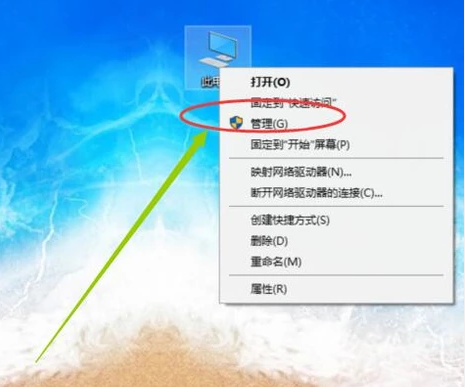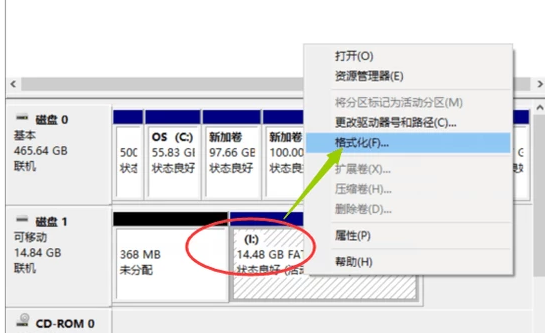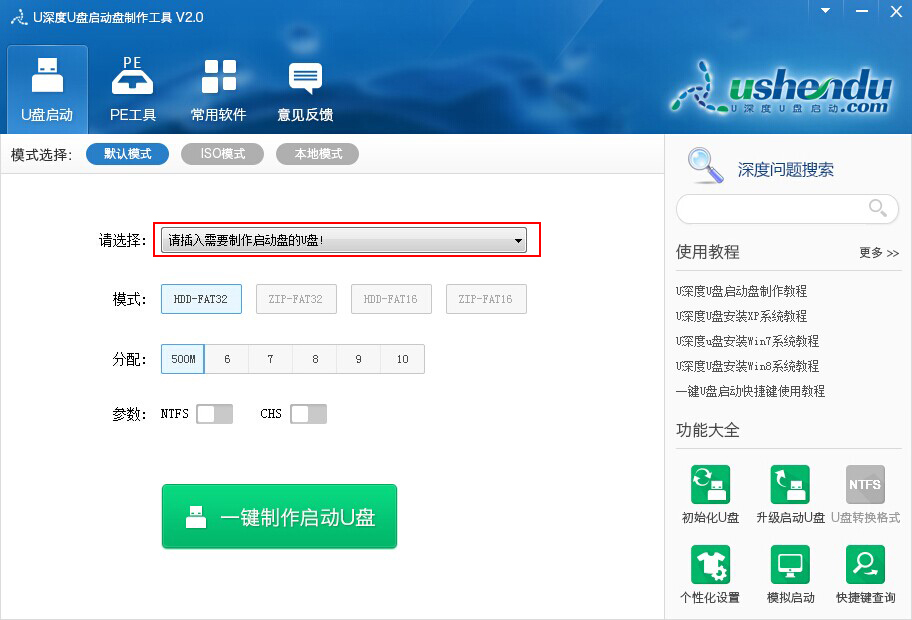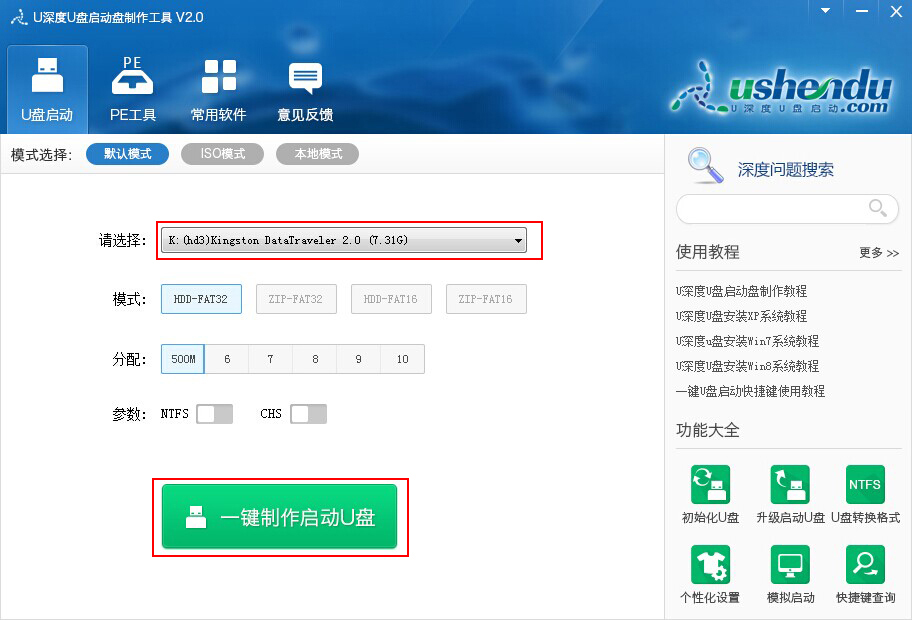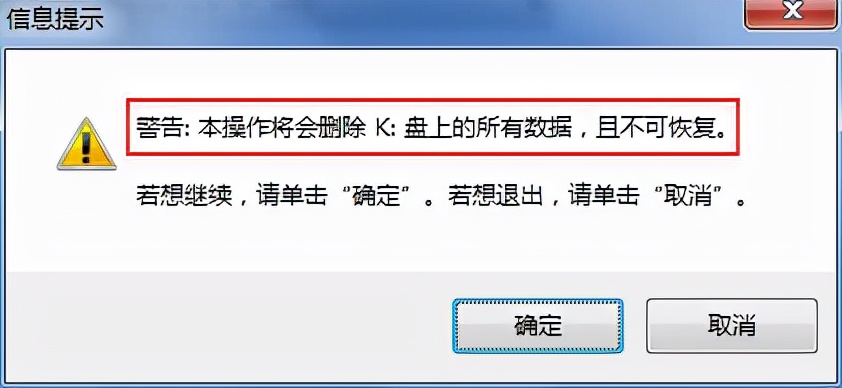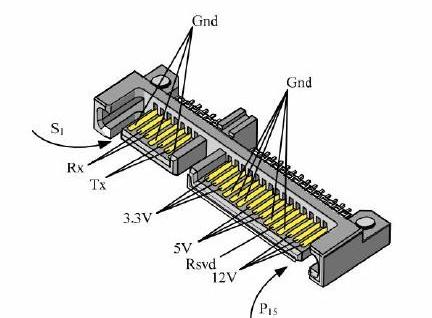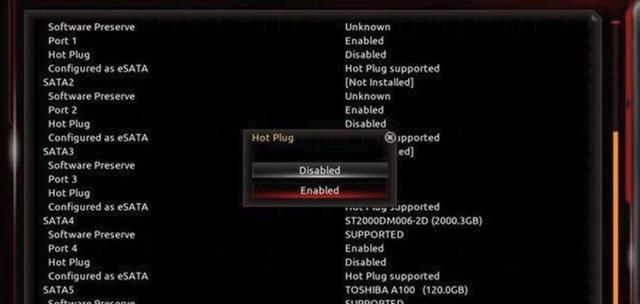u盘是怎么用的(u盘的正确使用方法图解)
简单到家
 3719人浏览
3719人浏览
 2024-06-28
2024-06-28
-->
U盘作为物理备份媒体,在很久以前就有了一个U盘装机重装系统的功能,但使用却是多有不便,以最简单明了方式介绍,让用电脑的家家户户都多个保障,在电脑出现软件故障如删了C盘某些系统文件等导致开不了机的情况下得以快速重装系统。
为避免大量文字劝退,简述制作启动U盘流程,插入U盘,一键运行制作启动U盘的工具,成功后拖入镜像包即可。
相关准备:1.U盘 2.系统镜像 后缀名为iso的压缩包 3.制作启动U盘工具
1.U盘 容量大小最起码要大于镜像包大小,推荐不小于8GB
2.系统镜像为纯净考虑去微软官网下载即可,不过多介绍,百度搜索如win10镜像即可找到微软相关指向页面,按操作下载即可
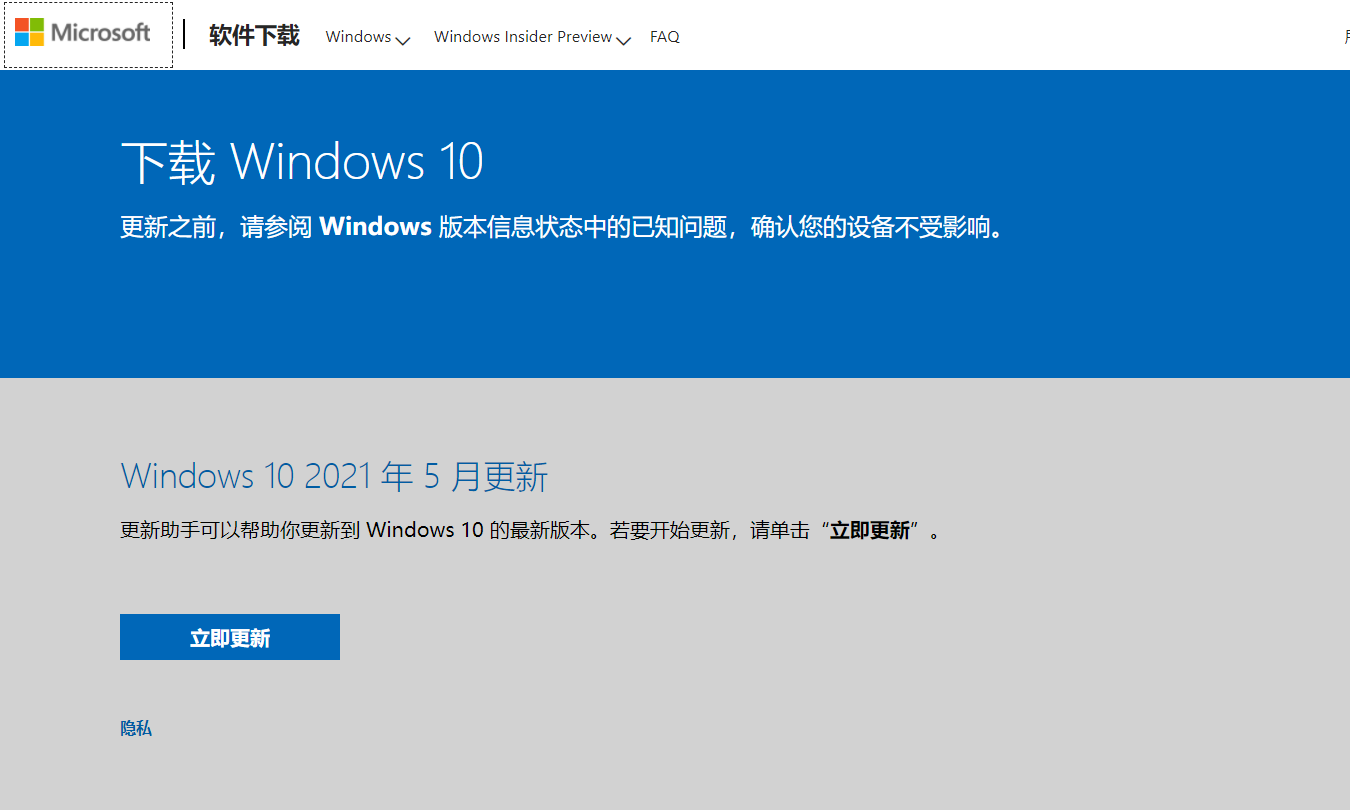
微软win10镜像下载
3.制作U盘启动工具 市面上有很多,推荐ventoy,一键制作后U盘还是那个U盘,镜像包拖入可当重装电脑的启动U盘,也不耽误U盘的正常使用了
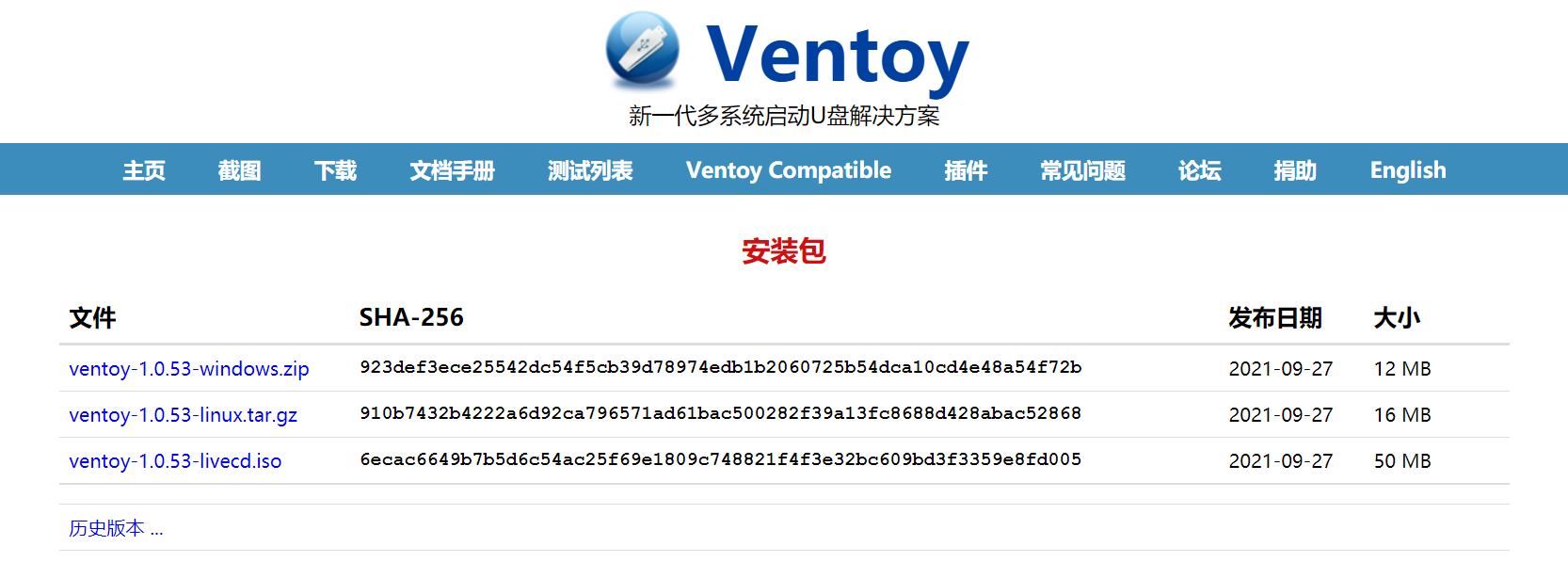
ventoy官网
按照网站相关指引下载Windows的zip压缩包,解压运行exe文件,选择U盘点击安装即可,
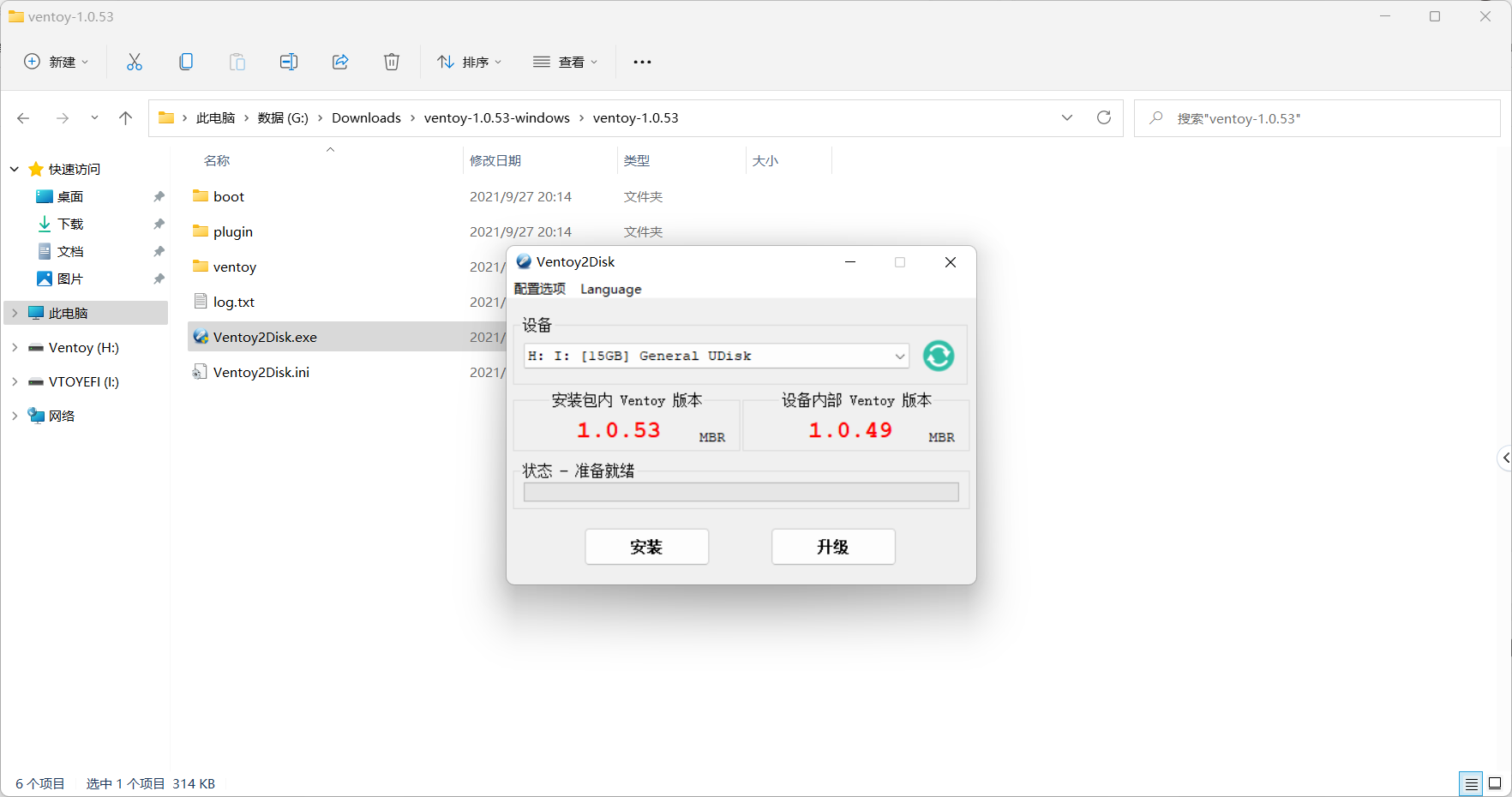
操作时会清空U盘数据,建议提前保存,方便制作完成后再迁移回U盘不影响正常使用。
成功后,将所需镜像包如win10镜像包、deepin镜像包等拖入U盘即可。备份数据可迁移回U盘不耽误使用。
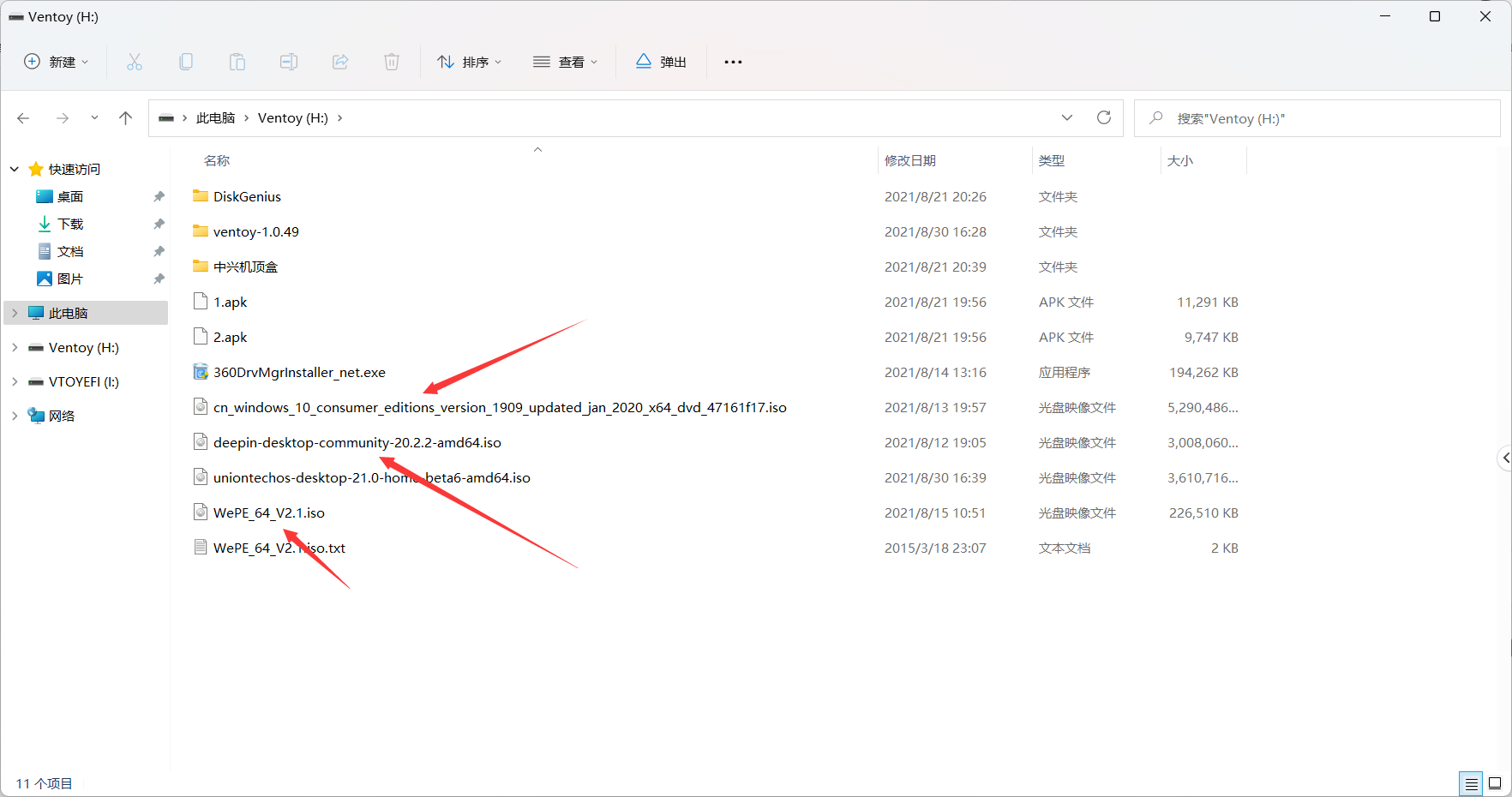
拖入多个镜像包可在恢复系统时选择所需镜像包安装。如需重新将磁盘分区可下载winpe镜像包,恢复时先进入winpe桌面利用分区工具分区后选择系统镜像包安装系统。
以上是制作启动U盘的相关流程,利用启动U盘重装系统并非首选,在电脑能正常运行进入桌面时推荐最好还是备份好数据利用系统设置还原系统。
上述内容为转载或编者观点,不代表简单到家意见,不承担任何法律责任。
服务推荐
更多>
资讯推荐
更多>
用u盘装系统教程操作【全程图解】
 965浏览
965浏览
 2023-03-24
2023-03-24
 965浏览
965浏览
 2023-03-24
2023-03-24